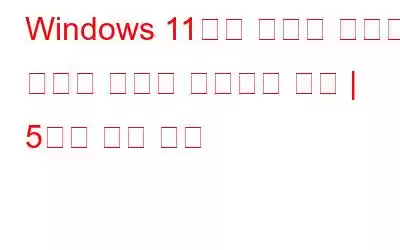가장 인기 있는 Windows 앱 중 하나인 스티커 메모를 사용하면 사용자가 자신의 생각을 컴퓨터에 빠르게 기록할 수 있습니다. 그러나 일부 사용자 컴퓨터에서는 스티커 메모가 열리지 않거나 작동하지 않아 동일한 작업을 수행하지 못하는 경우도 있습니다. 이 문제의 가장 일반적인 원인은 손상되었거나 오래된 버전의 앱을 실행하고 있으며 관리자 권한이 없기 때문입니다.
또한 읽어 보세요: 최고의 Windows 10 스티커 메모 요령
방법 Windows 11에서 5분 이내에 스티커 메모가 열리지 않거나 작동하지 않는 문제 해결
다음은 문제를 해결하기 위해 시도할 수 있는 몇 가지 방법입니다. 또한 맞춤형 지원을 받으려면 Microsoft 지원 센터에 문의하는 것을 고려해 보세요.
방법 1: 문제 해결사 실행
Microsoft는 일반적인 Windows 문제에 대해 여러 가지 자동 해결 방법을 제안했으며 그 중 하나는 다음과 같습니다. Windows 스토어 앱 문제 해결사. Windows 앱이 제대로 작동하지 못하게 할 수 있는 문제를 분석합니다. 이를 수행하는 방법은 다음과 같습니다.
1단계: Win + I를 눌러 Windows 설정을 엽니다.
2단계: 왼쪽에서 시스템 탭을 클릭한 다음 아래로 스크롤하여 오른쪽에서 문제 해결 옵션을 클릭합니다.
3단계: 기타 문제 해결사 옵션을 클릭한 다음 Windows 스토어 앱 문제 해결사를 찾습니다. .
4단계: 마지막으로 Windows 스토어 앱 문제 해결사 옆에 있는 실행 버튼을 클릭하세요..
5단계: 화면에 표시된 지시를 따르면 Windows에서 문제가 해결됩니다.
시도해 보세요. 프로세스가 완료된 후 Sticky Notes 앱을 열 수 있습니다.
방법 2: Insights 기능 끄기
글쎄, Insights 기능을 끄는 것은 Sticky 문제를 해결하는 실행 가능한 옵션입니다. 메모가 열리지 않거나 작동하지 않습니다. Insights 기능은 Cortana를 사용하여 메모에 추가한 데이터를 기반으로 권장 사항을 제시합니다. 때때로 스티커 메모 자체와 충돌하여 열리지 않거나 제대로 작동하지 않을 수 있습니다.
이 기능을 끄려면 다음 단계를 따르세요.
1단계:
앱을 실행하고 오른쪽 상단에 있는 기어 모양 아이콘을 선택하여 설정을 엽니다.2단계: 를 클릭합니다. >일반.
3단계: 통찰 활성화 t를 끄세요. oggle.
지금 프로그램을 다시 시작하여 오류가 여전히 있는지 확인하세요.
방법 3: 스틱 노트를 업데이트해야 합니다
Stick Notes 소프트웨어가 오래된 경우 Sticky Notes가 실행되지 않거나 작동하지 않는 것과 관련된 문제가 발생하는 것이 필수적입니다. . 아직 앱을 업데이트하지 않은 경우 지금 Microsoft Store를 열어 사용 가능한 업데이트가 있는지 확인하세요.
방법 4: Stick Notes 앱 복구 및 재설정
Windows 복구 사용 앱 업데이트가 효과가 없는 것으로 판명된 경우 앱 관련 문제를 해결하기 위한 재설정 옵션. 이 기능을 사용하여 손상된 앱을 수정하고 모든 설정을 기본값으로 재설정하려고 합니다. 방법은 다음과 같습니다.
1단계: 설정을 열려면 Win + I를 누르세요.
2단계: 앱 탭을 클릭한 후 설치된 앱 옵션을 선택합니다.
3단계: 검색창에 Sticky Notes를 입력하면 강조표시됩니다.
4단계: 스티커 메모 옆에 있는 세 개의 점을 클릭한 다음 고급 옵션을 선택합니다.
5단계: 원하는 항목까지 아래로 스크롤합니다. 재설정 섹션으로 이동하여 복구 버튼을 선택합니다.
6단계: 문제가 지속되면 재설정 버튼을 클릭하세요.
스티커 메모를 열고 문제가 해결되었는지 확인하세요.
방법 5: 스티커 메모 다시 등록
앱 재등록은 Sticky Notes 실행 문제가 발생할 때 많은 사용자가 제안한 검증된 해결 방법 중 하나입니다.
1단계: 검색으로 이동 상자에 'Windows Powershell'을 입력하여 앱을 다시 등록합니다.
2단계: 그 다음 메뉴에서 관리자 권한으로 실행을 선택한 다음 요청되면 예를 클릭합니다.
3단계: 지금 다음 명령을 입력합니다.
Get-AppXPackage -AllUsers -Name Microsoft.MicrosoftStickyNotes | Foreach {Add-AppxPackage -DisableDevelopmentMode -Register "$($_.InstallLocation)\AppXManifest.xml" -Verbose}
해결된 스티커 메모 문제: 이 솔루션으로 다시 정상 궤도에 오르세요!무엇보다도 스티커 메모가 열리지 않으면 앱을 업그레이드하고 Insights를 꺼보세요. 다른 모든 방법이 실패하면 앱을 다시 등록해 보세요. 우리는 구제책이 제안되기를 바랍니다. 이 게시물에 제시된 내용은 문제를 해결하는 데 도움이 될 것입니다.
질문이나 권장사항이 있으면 아래 댓글로 알려주시기 바랍니다. 우리는 귀하에게 해결책을 제공해 드리게 되어 기쁘게 생각합니다. 우리는 일반적인 기술 관련 문제에 대한 조언, 요령 및 솔루션을 자주 게시합니다.
또한 Facebook, Twitter, YouTube, Instagram, Flipboard 및 Pinterest에서도 우리를 찾을 수 있습니다.
또한 읽어 보세요:
Windows 10 스티커 메모를 어디든 가지고 다니세요
Windows 10에서 스티커 메모를 백업하고 복원하는 방법은 무엇입니까?
어디서나 Windows 10 스티커 메모를 사용할 수 있습니다
읽기: 8